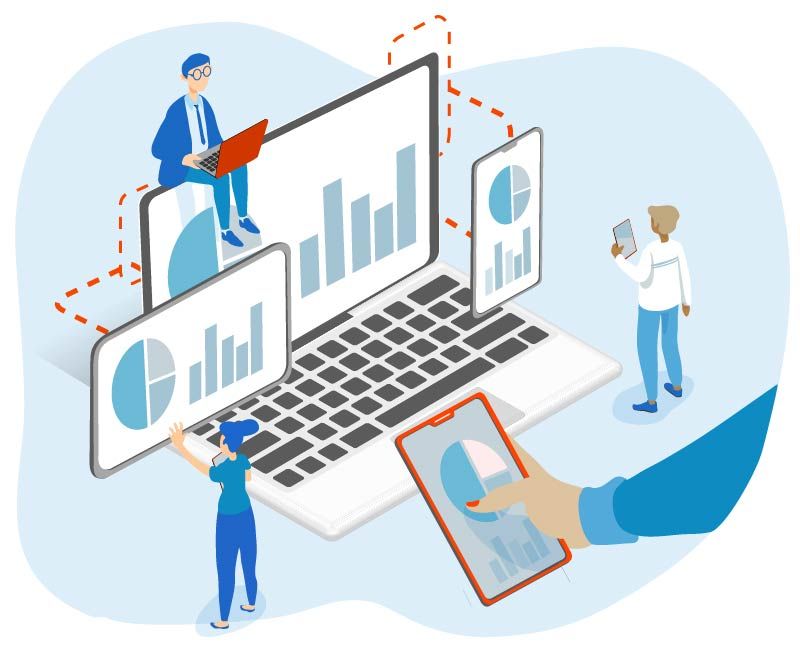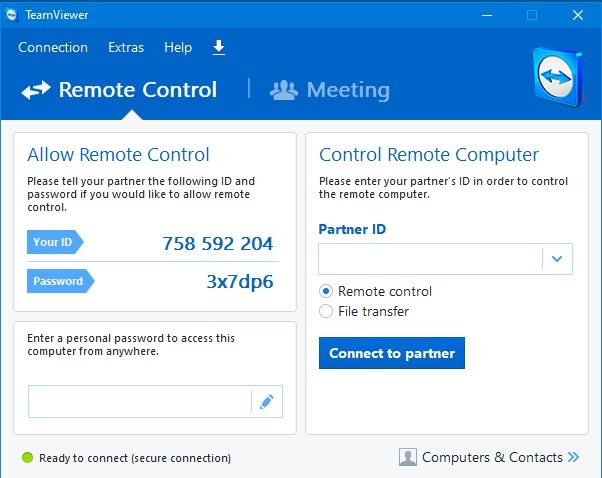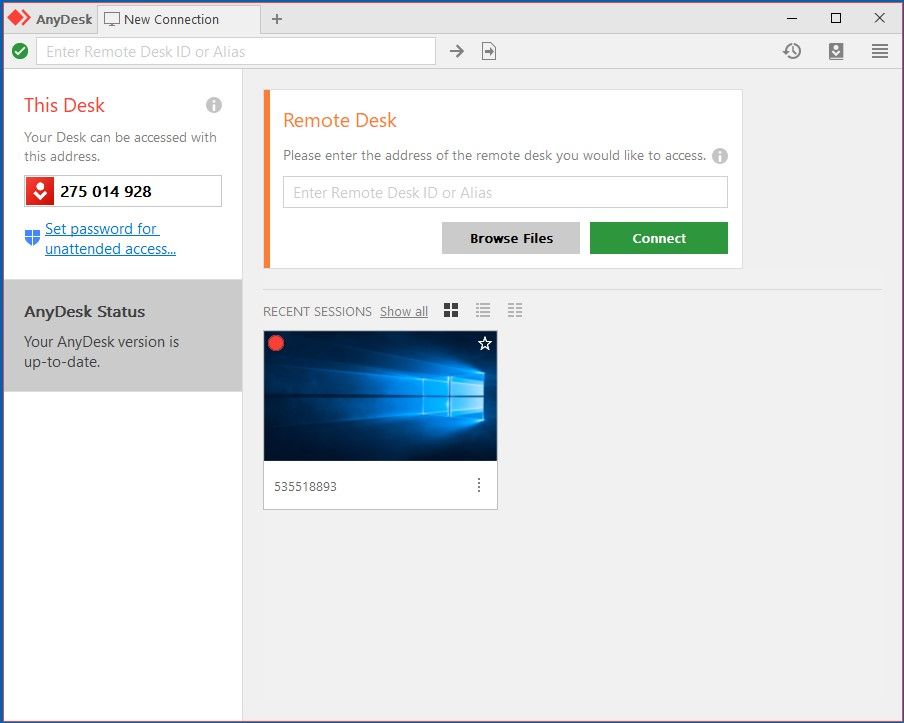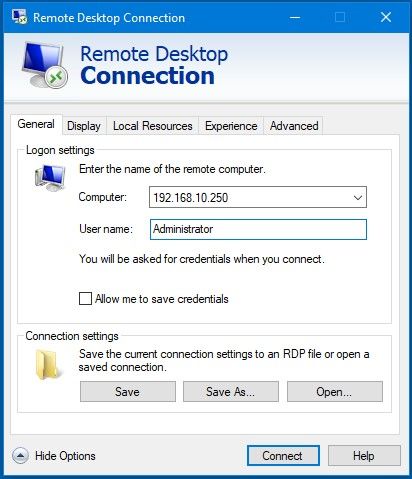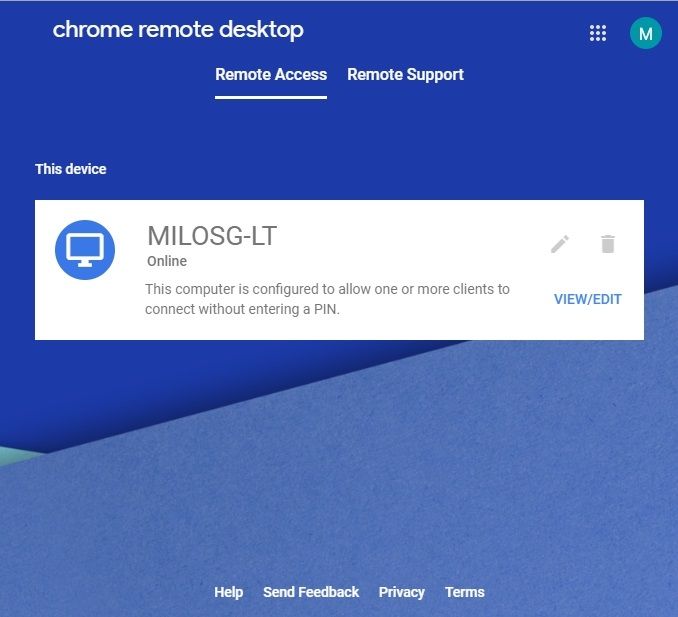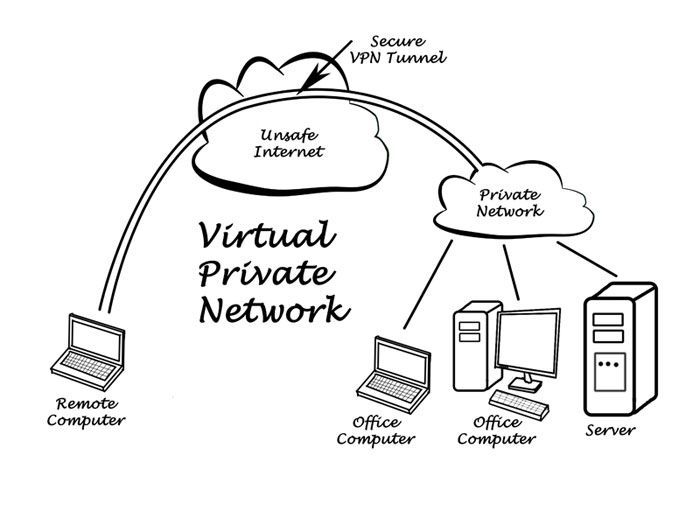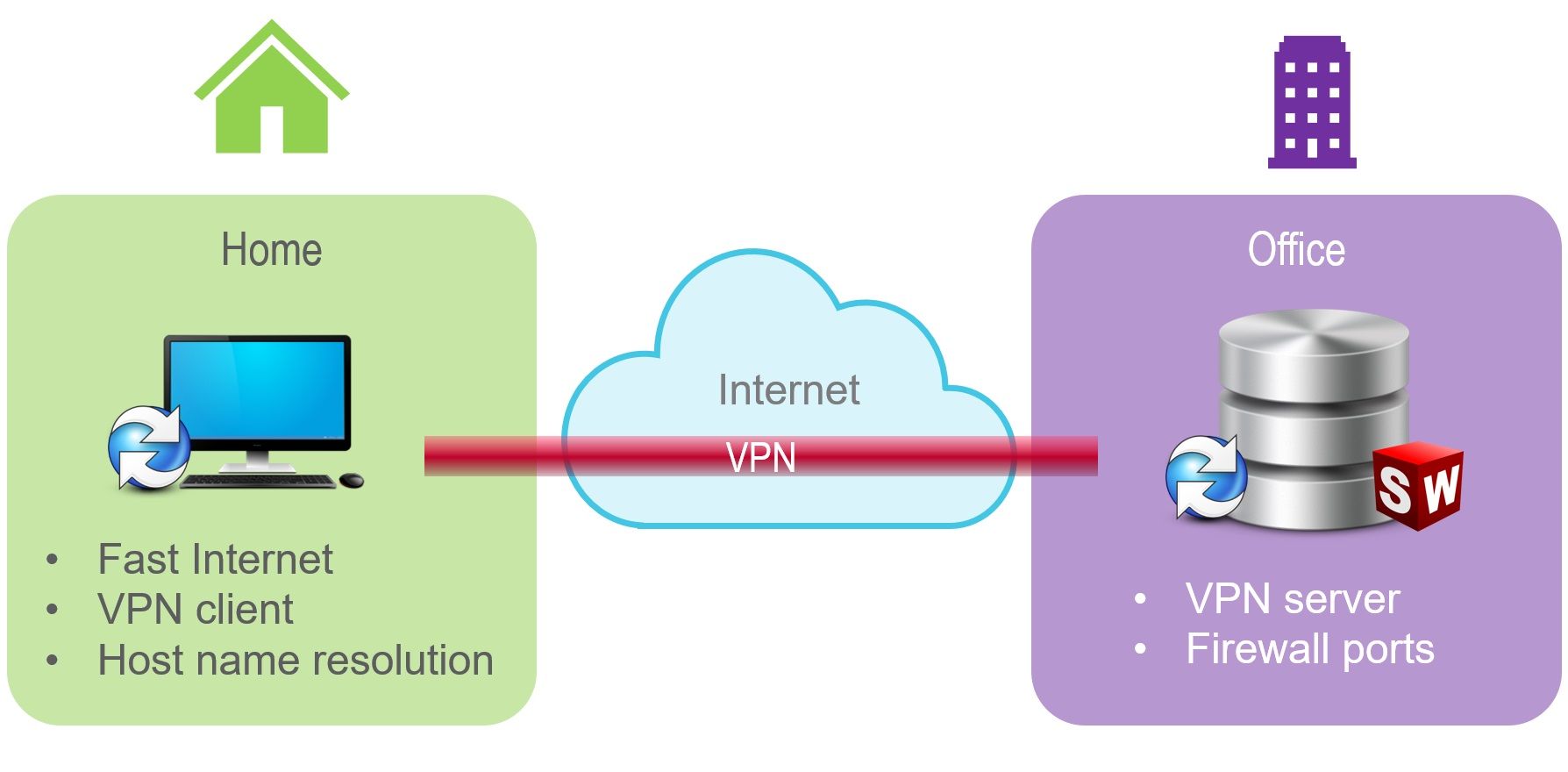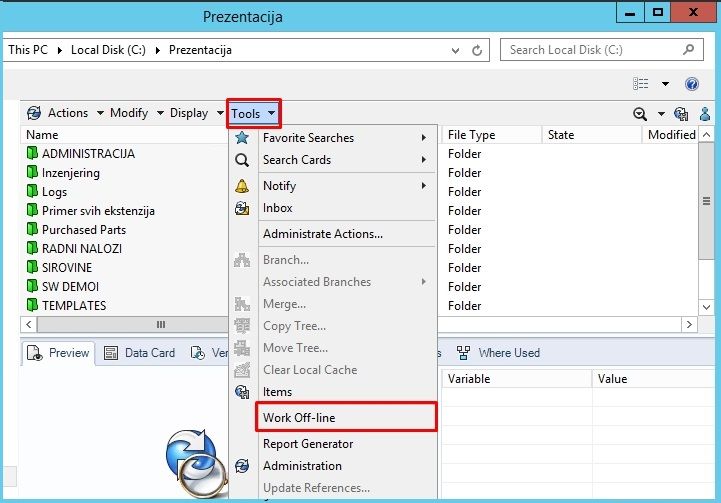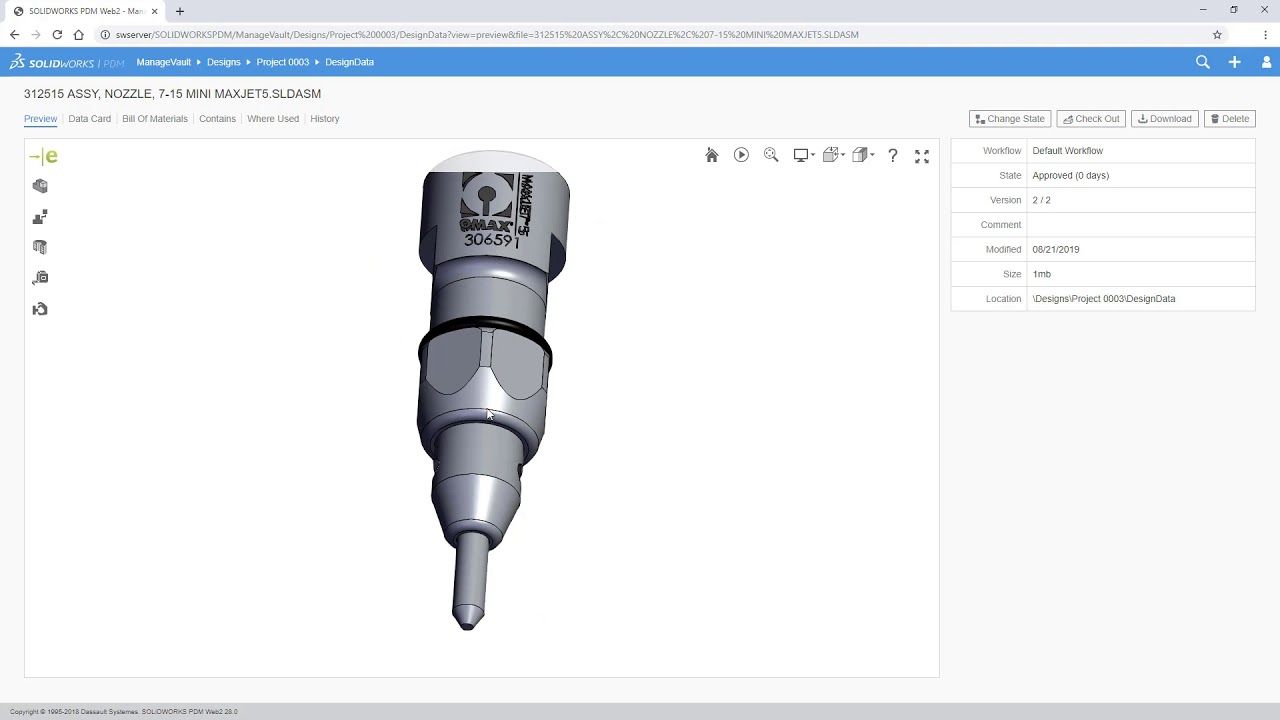Ovaj članak ima za cilj da vam pomogne da nastavite sa radom u SOLIDWORKS PDM-u tokom uticaja koje izaziva COVID-19 virus.
SOLIDWORKS PDM (i PDM Professional i PDM Standard) zahtevaju direktnu vezu sa serverom PDM baze podataka, PDM archive serverom i SolidNetwork License Manager-om (kod PDM-a ne možemo pozajmiti licencu kao što je to moguće kod SOLIDWORKS network licenci).
Ispod Vam prikazujemo nekoliko mogućnosti rada u SOLIDWORKS PDM-u ukoliko se nalazite izvan firme i imate stabilnu internet vezu.
1. Alati za udaljenu radnu površinu
Ukoliko kod kuće nemate radnu stanicu sa instaliranim SOLIDWORKS i SOLIDWORKS PDM softverom, najbolja i najjednostavnija opcija je da koristite alate za udaljenu radnu površinu koji se baziraju na reprodukciji slike Vaše radne stanice u firmi. To praktično znači da se unutar Vašeg ekrana prikazuje slika koju emituje Vaš računar u firmi. Imajte u vidu da radna stanica u firmi mora biti uključena i povezana na stabilnu internet vezu kako bi sve funkcionisalo bez problema. Ove alate možete pokrenuti sa računara različitih operativnih sistema pa čak i sa tablet računara. U ovom scenariju na obe strane moraćete imati instalirane i podešene softvere za daljinski pristup.
Ispod su navedeni softveri koje smo testirali pa samim tim ih preporučujemo za rad.
1. TeamViewer
2. Any Desk
3. Windows Remote Desktop Connection
4. Chrome Remote Desktop
Postoji još niz softvera koji su bazirani na istom principu ali se navedeni najčešće koriste.
Alati za udaljenu radnu površinu
1.TeamViewer
TeamViewer softver možete preuzeti na sledećem linku: https://www.teamviewer.com/en/download/windows/
Softver radi na Windows, macOS, Linux, ChromeOS, RaspberryPi, Android i iOS platformama. Neophodno je da softver bude instaliran i na Vašem računaru i na računaru kojem pristupate. Za uspešno spajanje neophodni su Vam Your ID i Password parametri sa računara u firmi. Your ID parametar je statičan i ne menja se dok se Password menja pri svakom prekidu TeamViewer servisa i pri restartu računara. Kako bi izbegli probleme sa spajanjem koji mogu nastati zbog promene lozinke, preporučujemo da u podešavanima softvera postavite trajnu lozinku. Vodite računa da verzija softvera na drugoj strani ne sme biti novija od verzije na računaru sa kog pristupate.
Alati za udaljenu radnu površinu
2. anydesk
Any Desk softver možete preuzeti na sledećem linku: https://anydesk.com/en/downloads
Softver radi na Windows, macOS, Linux, FreeBSD, Chrome OS, RaspberryPi, Android i iOS platformama. Neophodno je da softver bude instaliran i na Vašem računaru i na računaru kojem pristupate. Za uspešno spajanje neophodni su Vam DeskID/Alias i Password parametri sa računara u firmi. DeskID/Alias parametar je statičan i ne menja se. Kako bi se uspešno spojili na računar u firmi neophodno je da neko fizički prihvati pristup na računaru. Da bi ovo izbegli, preporučujemo da u podešavanima softvera postavite trajnu lozinku. Time zaobilazite potrebu za potvrdom. Vodite računa da verzija softvera na drugoj strani ne sme biti novija od verzije na računaru sa kog pristupate.
Alati za udaljenu radnu površinu
3. Windows remote desktop connection
Windows Remote Desktop Connection softver je integrisan unutar samog Windows operativnog sistema pa samim tim dodatna instalacija nije potrebna.
Ovaj softver pruža najbolje korisničko iskustvo uz najbolje performanse u odnosu na ostale pomenute softvere.
Sam princip rada Windows Remote Desktop-a je totalno drugačiji od TeamViewer i Any Desk softvera i ako imaju gotovo istu namenu.
Za razliku od iznad navedenih softvera čije se spajanje na udaljeni računar odvija preko identifikacionog broja i lozinke, Windows Remote Desktop zahteva vezu između Vašeg računara/rutera i rutera u firmi. To praktično znači da za uspešno uspostavljanje Windows Remote Desktop veze morate imati VPN vezu sa firmom.
Ukoliko u Vašoj firmi nije implementirano VPN rešenje postoji i druga mogućnost koja se iz bezbednosnih razloga manje primenjuje od VPN-a. Ovo rešenje se zasniva na otvaranju portova na ruteru u Vašoj firmi i za to se morate obratiti System/Network Administratoru u Vašoj firmi. Ukoliko se odlučite za ovo rešenje, imajte na umu da ruter u firmi mora posedovati javnu statičku IP adresu. Ukoliko je Vaša javna IP adresa rutera u firmi dinamička, neophodno je da zakupite dinamički dns paket kod nekog od dyndns provajdera ali pre toga morate proveriti da li Vaš ruter poseduje dyndns opciju kako bi dinamičku IP adresu rutera mogli da vežete za definisano ime.
Ukoliko imate obezbeđen neki od iznad navedenih koraka preostaje još jedno podešavanje na računaru u firmi. Kako bi Windows Remote Desktop kontaktirao udaljeni računar neophodno je da kroz System properties na udaljenom računaru omogućite Remote Desktop Connections opciju koja je po fabrički zadanim parametrima onemogućena.
Alati za udaljenu radnu površinu
4. Chrome remote desktop
Chrome Remote Desktop softver možete preuzeti na sledećem linku: https://remotedesktop.google.com/access/
Chrome Remote Desktop radi na Windows, macOS, Linux, Chrome OS, Android i iOS platformama. Softver radi preko Chrome Remote Desktop dodatka koji se instalira unutar samog Google Chrome pretraživača. Dodatak je potrebno instalirati i na Vašem kućnom računaru i na računaru u firmi. Nakon instalacije dodatka neophodno je ulogovati se na Google Chrome na oba uređaja sa istim Google korisnickim nalogom kako bi uređaji bili međusobno vidljivi.
Virtual Private Network (VPN)
VPN Vam omogućava da kreirate virtualnu, šifrovanu vezu od kućne do kancelarijske mreže. Ovo u praksi znači da sa Vašeg kućnog računara možete videti internu mrežu Vaše kompanije pa samim tim uspostaviti vezu sa svim uređajima i serverima koji su Vam dostupni na računaru u firmi. U našem slučaju, za rad u PDM-u je neophodna komunikacija sa serverima na kojim su hostovani sledeći servisi (PDM baza podataka, PDM arhiva i SolidNetwork Manager za dodelu licenci). U najvećem broju slučajeva ovi servisi su hostovani na jednom ili dva fizička/virtualna servera. VPN veza ima ograničenja po pitanju brzine pa se ne mogu očekivati performanse kao da ste u kancelariji. Brzina zavisi od paketa koji imate kod kuće i brzine internet linka u firmi. Internet paketi za krajnje privatne korisnike su gotovo u svim slučajevima asimetrični tako da im upload retko prelazi 10 Mbps. Ovo je najverovatnije i najveća brzina koju možete ostavriti putem VPN veze. Poređenja radi, brzina interne mreže u firmama je uglavnom oko 1000 MBps.
Latencija između Vašeg kućnog računara i servera baze podataka u firmi verovatno će dramatično usporiti stvari poput kretanja kroz vault, pretraživanja fajlova i promena stanja. Isto tako, smanjena propusnost u odnosu na rad u kancelariji činiće da Get latest i Check In budu dosta sporiji, jer će fajlovi morati da se prenose preko VPN veze. Prihvatljivim kašnjenjem se smatraju latencije do 100ms. Ako je kašnjenje između Vašeg kućnog računara i servera veće od 100 ms, verovatno će doći do povremenih grešaka, ukoliko je ipak latencija veća od 200ms, smatra se da je PDM u osnovi neupotrebljiv. U uslovima većeg kašnjenja, bilo bi bolje razmotriti upotrebu alata za udaljenu radnu površinu koje smo naveli u prvom delu scenarija (na taj način će se PDM aktivnost odvijati u lokalnoj mreži).
Povezivanje na PDM preko VPN-a
VAŽNE INSTRUKCIJE
Nakon uspešnog povezivanja sa mrežom firme preko VPN-a, morate proveriti da li je Vaš računar u mogućnosti da pinguje PDM server/servere koristeći njihova imena hostova. Ukoliko ne možete da pingujete PDM server po imenu, a možete da ga pinguje po IP adresi moraćete da podesite interni DNS server u firmi ili da jednostavno vežete statičku IP adresu za ime servera pomoću unapred definisanog hosts fajla na nivou Windows-a.
Takođe, morate obratiti pažnju da se opseg lokalnih IP adresa na Vašem ruteru ne preklapa sa opsegom lokalnih IP adresa u firmi. Ukoliko je to slučaj najjednostavnije rešenje je da na Vašem kućnom ruteru promenite opseg. Kućni ruteri se u najčešćem broju slučajeva nalaze na ip adresama 192.168.0.1 ili
Ukoliko na Vašem kućnom računaru nemate kreiran lokalni pogled ka PDM Vault-u, od vas će se tražiti da unesete pristupne parametre za lokalni/domenski serverski nalog prilikom dodavanja servera u Administration Vault aplikaciji. Za ove podatke morate se obratiti System administrator-u firme.
Portovi: Kako bi sve moglo da funkcioniše kako treba potrebno je da System Administrator proveri da li su na serveru otvoreni ispod navedeni portovi.
TCP portovi: 25734 i 25735 (osim ako su ti portovi modifikovani iz nekih razloga)
PDM archive server: TCP port 3030 i UDP port 3030
SQL Server baze podataka: Ukoliko koristite podrazumevanu SQL instancu za PDM Professional, podrazumevani TCP port je 1433. Ukoliko koristite imenovanu SQL instancu za PDM Professional ili koristite PDM Standard (koji uvek koristi imenovanu SQL instancu), treba proveriti koji se port trenutno koristi i osigurati da je otvoren za komunikaciju putem VPN-a. Takođe, ukoliko koristite imenovanu instancu, osigurajte da UDP port 1434 bude otvoren.
Poboljšanje performansi prilikom korišćenja PDM-a preko VPN-a
Korak1
Postoji nekoliko koraka koje možete preduzeti za poboljšanje performansi unutar Vault-a kada koristite PDM putem VPN veze.
Korak 1: Onemogućite automatsko ažuriranje unutar PDM dodatka u SOLDIWORKS-u.
Nakon pokretanja SOLIDWORKS-a idite na "Tools> SOLIDWORKS PDM> Options" i na kartici "Server“ odčekirajte sve opcije pod "Automatically update the tree in the extra tree pane".
Napomena: Proverite da li je opcija "Reload tree when selecting a component that has been unloaded“ postavljena na "Never“.
Poboljšanje performansi prilikom korišćenja PDM-a preko VPN-a
KORAK 2
Korak 2: Onemogućite PDM dodatak u potpunosti.
Nakon pokretanja SOLIDWORKS-a idite na "Tools> Add-Ins..."
U novootvorenom "Add-Ins" prozoru odčekirajte dodatak "SOLIDWORKS PDM".
PDM u offline režimu
Work off-line
Ukoliko ne postoji način da uspostavite direktnu vezu sa PDM serverom sa svoje lokacije, ali imate svoju poslovnu radnu stanicu kod sebe, poslednja opcija bi bila da radite u PDM vault-u u offline režimu. Ovo će vam omogućiti da radite sa bilo kojim fajlovima koje ste prethodno odjavili u trenutcima kada ste imali aktivnu vezu sa serverom. Kada radite u offline režimu, možete uređivati sve fajlove koje ste prethodno odjavili, a sve keširane fajlove koji nisu odjavljeni možete isključivo pregledati.
Napomena: Kada ponovo uspostavite vezu sa PDM serverom, moći ćete da se vratite u online režim i prijavite sve fajlove koje ste u međuvremenu izmenili.
SOLIDWORKS PDM Web2 (PDM Professional Only)
PDM kroz web pretraživač
Ukoliko radite u SOLIDWORKS PDM Professional okruženju, imate mogućnost za implementaciju PDM Web2 platforme. Neophodno je da se Web2 platforma pravilno konfiguriše kako bi mogli da je koristite. Nakon što se Web2 servis podigne na IIS serveru, Web2 PDM platforma će moći da se koristi u internoj mreži ili na Vašem kućnom računaru ukoliko je sa mrežom firme povezan preko VPN veze. Ukoliko nemate VPN vezu, System Administrator mora podići sajt na javni web domen kako bi kućni računari, odnosno računari izvan kancelarije mogli da pristupaju.
Web2 PDM platforma Vam omogućava da pregledate fajlove preko web pregledača na bilo kom uređaju, a po potebi ih odjavite, preuzmete na lokalni računar i izmenite, a zatim ih ponovo dodate i prijavite na PDM vault.
Iako rad u PDM Web2 okruženju nije tako jednostavan kao u PDM Vault lokalnom pogledu na nivou Windows explorer-a, može omogućiti korisnicima koji nemaju uslove za udaljenu radnu površinu i VPN vezu da nastave sa radom.